本例為Flash CS3仿真藝術設計系列教程,在這一課中我們將學習如何演示繪制小雞的動畫效果,教程介紹繪制過程非常詳細,希望大家喜歡!
繪制小雞
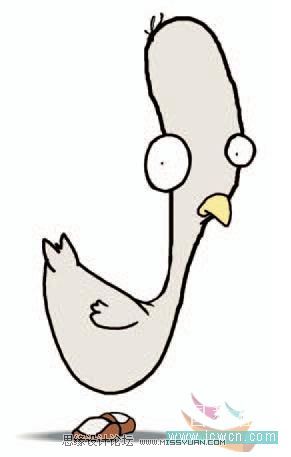
大部分的常見技巧是在場景中用逐幀動畫繪制一個角色或對象自已的畫樣.盡管這個效果十分的麻煩,但你可以得到一個手繪的視覺效果.這個基本原理需要從一個完整的圖樣開始,然后在一系列的關鍵幀上,用套索工具切割圖樣,一直到最后的關鍵幀.
當你播放動畫,圖樣將產生繪制自已的效果.同樣的效果也可在用遮罩顯示角色和對象時看到.我發現這個工作最好在有較強的顏色差異的線條空間上工作.讓我們看看怎樣在動畫中合并兩種技巧使雞產生繪制自己的效果.
1. 第一個步驟是需要花十年時間學習并繪制一張漂亮的鳥類的雞角色草圖.當然你可以跳過這個部分掃描一張我已經畫好的草圖.在photoshop中調整掃描的圖片到適合的尺寸,然后導入到flash中

2. 選中在舞臺上已導入的掃描的草圖,將它轉換為影片剪輯.這將作為我繪制角色的參考.將它的透明度設為50%,這樣對照它繪制線條將更清晰.

3. 在雞角色層之上創建一些層,將各個特別的部分分別放到這些層上.大至可分為頭,身體,臂,腿,眼睛和嘴.現在在參考層之上,新建一層,用畫筆工具畫出雞的身體的輪廓線.

4. 當你畫好身體輪廓線后,選擇一種顏色填充它.然后,點擊已填充的顏色區域選擇它,然后,使用Ctrl+x切割它,在輪廓線下面新建一層,用 shift+ctrl+v粘帖這個填充.在其它層之上,畫翅膀的輪廓線.現在身體的三個圖層,一個是輪廓線,一個是填充,一個是翅膀.

5. 用同樣的方法創建頭和其它部分.記住剪切和粘帖填充顏色到特別的層.如果你熟悉角色動畫,你已經在使用多層和層文件夾在工作了.

6. 現在鎖住所有的層,然后解開身體輪廓線層.在第2幀插入關鍵幀,選擇套索工具(L),切掉一小節線條.

7. 重復這個步驟,加入關鍵幀,切掉一部分線條,直到線條完全切完.選擇所有的幀,從右鍵上下文菜單中選擇”翻轉幀”.在其它的輪廓線層重復這個步驟.

8. 創建每一個顏色填充被繪入的效果,在身體層之上增加一層將它轉換為遮罩層,畫一個不對稱的形狀,并將它轉換為元件.

9. 在遮罩層的最后一幀插入關鍵幀,定位包含形狀的元件完全覆蓋雞的身體的填充.添加一個補間動畫.

10,為每一個顏色填充層創建一個遮罩層,和遮罩形狀,創建補間動畫.發布你的影片,看看效果.

提示:替代套索工具來刪除小節線條,你可以使用橡皮擦工具.如果你在每一幀中刪除很大一塊線條,那么動畫將很快且有跳躍,不流暢。
教程結束,以上就是Flash CS3鼠繪一只可愛的小雞動畫效果過程,希望大家看完之后會有所幫助!謝謝大家觀看!
新聞熱點
疑難解答